 妻
妻使ってないスマホでLINEは使えるの?
 妻
妻新しいスマホにLINEを入れたら古いスマホでLINEが使えなくなった。古いスマホでもLINEを使う方法はないの?
こんなことを思っていませんか?
結論、使ってない古いスマホでLINEを使うには新しいアカウントが必須です。
また、新しいスマホにLINEを引き継いだ後では旧端末で同じアカウントにログインするのは不可能。
2つのスマホでLINEがしたいなら必ずアカウントが2つ必要。さらに、アカウント作成には1つのアカウントにつき電話番号が1つ必要になります。
ですので、2つのスマホでLINEを使うなら以下の方法を取るしかありません↓
それでは詳しく解説していきます。
現在LINEMOではキャンペーン中!
半年間実質無料キャンペーン
半年間毎月3GB分のデータ追加が無料!
5分以内の通話定額オプションが7カ月間無料
【古いスマホは使えない】2台のスマホで同じLINEアカウントにログインするのは不可能!
結論、古いスマホから新しいスマホにデータ移行した後では古いスマホでLINEにログインできません。
データ移行した後に旧端末でログインしようとすると、「利用することができません。他の端末で同じアカウントを利用したため、この端末に保存された情報はすべて削除されます。」という画面になり、ログインできません。
うまく引き継ぎができず新端末でLINEのトーク履歴が消えてしまった方はこちらで解決方法を解説しています。
LINEは2台のスマホで同じアカウントにログインすることは不可能。
スマホ2台でLINEを使いたい場合は必ずLINEアカウントが2つ必要です。
スマートフォン向けアプリ版LINEでは、複数の端末から同一アカウントを使うことはできません。
電話番号/Facebookアカウント/Apple ID/Google アカウント1つにつき、1台のアプリ認証のみを行うことが可能です。
同一の電話番号/Facebookアカウント/Apple ID/Google アカウントでの認証を別の端末で行うと、以前利用していた端末ではアカウントが自動的に削除されるため、LINEを起動することができなくなります。
ヘルプセンター (line.me)
公式サイトでもこのような記載があります。
LINEアカウント作成時の条件は以下↓
- 音声通話可能な電話番号を持っている
- SMSの送受信が可能
上記の条件を満たせるLINEアカウントを作る方法は以下↓
詳しくは次の章で解説していきます。
古いスマホでLINEを使う方法
古いスマホでLINEを使うにはLINEアカウントを新しく作る必要があります。
LINEアカウントには必ず電話番号が必要。
電話番号/Facebookアカウント/Apple ID/Google アカウント1つにつき、1台のアプリ認証のみを行うことが可能です。
ヘルプセンター (line.me)
古いスマホと新しいスマホ両方でLINEを使うなら以下の方法しかありません↓
それでは上記のLINEアカウントの作り方を詳しく解説していきます。
2台のスマホでLINEを使う方法は以下の記事でも詳しく解説しているので参考ください。

LINEだけできたらいいスマホにおすすめの格安SIMを契約する
LINEだけできたらいい!という方におすすめの格安SIMは以下↓
| クリックで詳しく 見れます | 特徴 | 料金 |
LINEMO | LINE利用時のギガ消費ゼロ! 端末を持っている方向け LINEMO | 月額990円~ 最大半年間無料 キャペーン中! |
 楽天モバイル | 格安スマホが一括1円! 端末をとにかく安く 購入したい方向け 楽天モバイル | 月額1,078円~ |
IIJmio | SMS機能付きSIMが安い! 安く済ませたい方向け IIJmio | 月額528円~ |
このように選べば間違いありません!
上記3つのキャリアについて詳しくはこちらで解説しています。
3つのキャリアから自分に合ったものを選ぶことで以下のような悩みが解決!
- LINEと電話だけ使えたらいいからとにかく月額料金を安くしたい
- 余っているiPhoneがあるからLINEだけ使えるようにしたい
- LINEとだけ使えるスマホを子供に持たせたい
このように思っている方は上記3つのキャリアのどれかを契約するのがおすすめ!
電話番号なしでもSMS機能付きなら作成可能
実は電話番号なしでもSMS機能付きならLINEアカウントは作成できます。
SMS機能付きSIMにはSMS用の電話番号があるので確認しましょう。
SMS用の電話番号の確認方法↓
上記電話番号を入力し、SMSで認証番号を取得すればLINEのアカウントが作成可能です。
詳しくは電話番号なしでLINEアカウントを作る方法で解説しています↓

SMS機能付きデータ専用SIMでおすすめなのは、IIJmio。
従量制プラン(使った分だけ支払うプラン)であれば1GBから契約可能で最安クラス。

LINEだけであれば1GBでも以下の通信が可能↓
| 1GBでできること | |
| メッセージ | 約50万通 |
| 通話 | 50時間 |
| ビデオ通話 | 3時間 |
このようにLINEのみであれば1GBでも十分に利用可能。
IIJmioであれば1GB:528円の最安運用ができます!
\IIJmioなら1GB528円!/
電話番号を2つ持っている(固定電話やガラケーでもOK)
LINEのアカウントを新規登録するにはメインアカウントとは別の電話番号が必要です。
LINEのアカウントは1つの電話番号につき1つが原則です。
ですので、2つのアカウントを作成する場合、必ず2つの電話番号が必要になります。
ですが実は以下の電話番号でもアカウントを作成できます。
- 固定電話の電話番号
- ガラケーの電話番号
上記2つはSMS機能がないので認証番号は「通話による認証」を選択して認証番号を確認します。
LINEアプリを複製出来る機能を使う
LINEアプリを複製できる機能がある機種であればLINEの別アカウントを持てます。
先に言っておくと、残念ながらiPhoneにはアプリの複製機能はないので1台で2つのLINEアカウントを持つことは不可能です。
LINEアプリ複製機能がある端末は以下↓
| 機種名 | 対応可否 | 機能の名称 |
| iPhone | ||
| Xperia | 一部のみ | マルチユーザー |
| AQUOS | ||
| Galaxy | デュアルメッセンジャー | |
| arrows | 一部のみ | マルチユーザー |
| Pixel | マルチユーザー | |
| OPPO | アプリクローン | |
| Xiaomi | デュアルアプリ | |
| ASUS | ツインアプリ |
上記端末であれば1台のスマホに独立したLINEアプリを2つ持つことが可能。
その際、固定電話の電話番号を使う以外であれば、デュアルSIM運用をすることになります。
デュアルSIM運用であれば、1つの端末で2つの電話番号を持てるので、アプリの複製ができる端末であればLINEのアカウントを2つ持てます。
実際に筆者がアプリ複製機能のある機種でデュアルSIM運用し、1つの端末でLINEアカウントを2つ作ったやり方を以下の記事で詳しく紹介しているので参考ください。

LINEだけできたらいい!おすすめの格安SIM
- 使わなくなったスマホでLINEだけしたい!
- 古いスマホを子供のLINE用スマホにしたい!
こんな方におすすめの格安SIMは以下の3つ↓
| クリックで詳しく 見れます | 特徴 | 料金 |
LINEMO | LINE利用時のギガ消費ゼロ! 端末を持っている方向け LINEMO | 月額990円~ 最大3カ月間無料 キャペーン中! |
 楽天モバイル | 格安スマホが一括1円! 端末をとにかく安く 購入したい方向け 楽天モバイル | 月額1,078円~ |
IIJmio | SMS機能付きSIMが安い! 安く済ませたい方向け IIJmio | 月額528円~ |
このように選べば間違いありません!
それでは詳しく解説していきます。
LINEMO
LINEMOの基本情報は以下↓
| LINEMO | |
| 料金 | 3GB/990円 |
| 通話オプション | 1年間5分以内の通話無料 (1年後550円) |
| 使用回線 | ソフトバンク |
| 通信品質 | |
| キャンペーン | 半年間実質無料! 半年間3GB増量無料! 7カ月間5分以内の通話無料 |
- LINEギガフリーで使い放題
- 半年間実質無料キャンペーン
- 半年間3GB分のデータ増量が毎月無料!
- ソフトバンクの高品質回線が3GB/990円
- 5分以内の通話が7カ月無料のキャンペーン中
- 3GBまでなら外出先でも高速通信可能
LINEMOはLINEギガフリーでLINE内のデータ通信量は消費しません。
ですので、仮に通信制限になったとしてもLINEだけは高速通信できるので、「通信制限のせいで連絡がとれない!」ということもありません。
また、何度も言っていますがお得なキャンペーン中ですので子供のスマホデビューにはもってこい!
- 少しは外出先でもスマホを触れるようにしてあげたい
- できるだけ月額料金を安くしたい
- この先も使えるような格安スマホがいい
このような方はLINEMOが最もおすすめです!
楽天モバイル
楽天モバイルの料金プランは「楽天最強プラン」の1つだけでわかりやすい!
13,000ポイントもらえるキャンペーン中!
楽天モバイルの基本情報は以下↓
| 楽天モバイル | |
| 料金 | 3GB/1,078円 3GB~20GB/2,178円 20GB~無制限/3,278円 |
| 通話オプション | 通話料無料 |
| 使用回線 | 楽天モバイル |
| 通信品質 | |
| キャンペーン | MNP+初めて申し込みで13,000ポイントプレゼント! 新規契約で3,000ポイント還元 端末セット購入で最大44,000円相当特典 初月1,078円無料 |
このように楽天モバイル
![]() は、使った分だけ料金を支払う料金形態です。
は、使った分だけ料金を支払う料金形態です。
LINEだけの利用であれば十分に3GB以下で1ヵ月過ごすことが可能なので実質1,078円で通話し放題+LINEができるスマホに。
楽天モバイルの覚えておきたい特徴は以下↓
- 楽天モバイルはスマホ一括1円キャンペーン中!
- データ通信量に注意
- 通話料無料
- あんしんコントロール by i-フィルターで子供用にもおすすめ!
- MNPワンストップにも対応!
特にスマホ一括1円キャンペーンがサブ回線を持つのに最適!
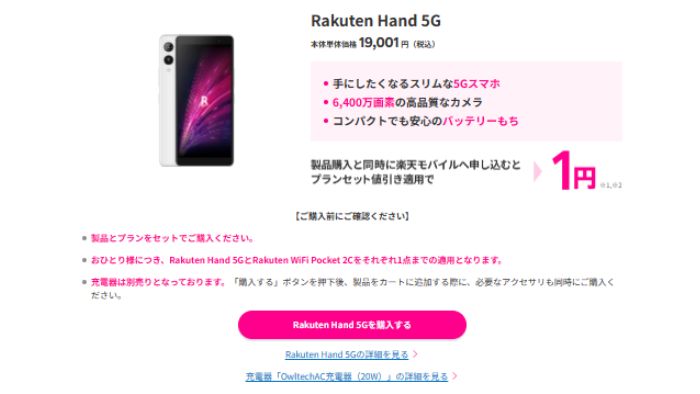
楽天モバイル
![]() でrakuten Hand 5Gを同時に申し込むと、もともと19,001円→1円に!
でrakuten Hand 5Gを同時に申し込むと、もともと19,001円→1円に!
1円で格安スマホが手に入り、もっとも安く購入できます。
さらに1円で購入できる機種はrakuten Hand 5Gだけでなく、キャンペーン中ならOPPO A55s (5G)も実質1円!

このように25,700円が実質1円に!
1円で購入できるどちらの機種もLINEだけするなら全く問題なく利用できます。
| rakuten Hand 5G | OPPO A55s (5G) | iPhone13 | |
| 画面サイズ | 5.1インチ | 6.5インチ | 6.1インチ |
| 5G対応 | |||
| 容量 | 128GB | 64GB | 128GB~ |
| eSIM対応 | |||
| 充電端子 | USB Type-C | USB Type-C | Lightning端子 |
| カメラ | 約6,400万画素 | 200万画素 | 1200万画素:広角 1200万画素:超広角 |
| バッテリー容量 | 2,630mAh | 4,000mAh | 3,227mAh |
| 特徴 | バッテリーは少なめですが、 LINEだけなら十分なスペック | 大容量のバッテリー エントリーモデルながら 高性能 | カメラ性能がいい デザインがいい 高価格帯なりの性能 |
見ての通り、1円で購入し、LINEのみで利用するならどちらもハイスペックすぎるほどのスマホ。
LINEだけできたらいい端末が欲しい!という方に楽天モバイル
![]() は最適です!
は最適です!
さらに楽天モバイル
![]() も乗り換えの際、MNP予約番号が不要なMNPワンストップ方式に対応しており、従来より簡単に乗り換えられます。
も乗り換えの際、MNP予約番号が不要なMNPワンストップ方式に対応しており、従来より簡単に乗り換えられます。
以下の記事でMNPワンストップ方式を使って楽天モバイルへの乗り換えする方法を解説しているので参考ください。
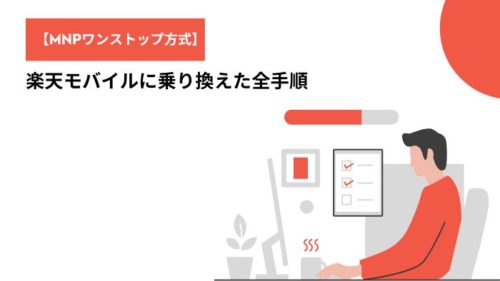
IIJmio
IIJmioのSMS機能付きSIMの基本情報は以下↓
| IIJmio | |
| 料金 | SMS機能付きSIM 2GB/820円 5GB/970円 10GB1,470円 15GB/1,780円 20GB/1,980円 |
| 通話オプション | 11円/30秒 5分無料オプション;月額500円 10分無料オプション:月額700円 かけ放題:月額1,400円 |
| 使用回線 | ドコモ、au |
| 通信品質 | |
| キャンペーン | スマホ大特価セール |
- SMS機能付きSIMなので安い
- 選べるデータ容量が多い
- スマホも安く購入できる
- 通話はできない
このようにIIJmioのSMS機能付きSIMは音声通話より安価で契約できますが、通話には対応していません。(LINE通話は可能)
2GB~契約できるので外出先でも通信可能。
- 少しは外出先でも通信したい
- 子供が勝手に電話できないようにしたい
- 本体もお得に購入したい
このような方にはIIJmioがおすすめです。
SMS機能付きSIMが820円~
LINEのトーク履歴は復元できる?
結論、旧端末もしくはパソコンでバックアップを取っていれば復元は可能です。
旧端末から新端末への正しい引き継ぎ方法は以下↓
- 「ホーム」→「設定(歯車マーク)→「トークのバックアップ」→「今すぐバックアップ」
- 画像のバックアップ
- 「ホーム」→「設定」→「かんたん引き継ぎQRコード」でQRコードを表示
- 新端末でLINEにログイン
- 「QRコードでログイン」を選択し、QRコードをスキャン
上記手順は以下のYouTubeでも紹介されています↓
それでは詳しく解説していきます。
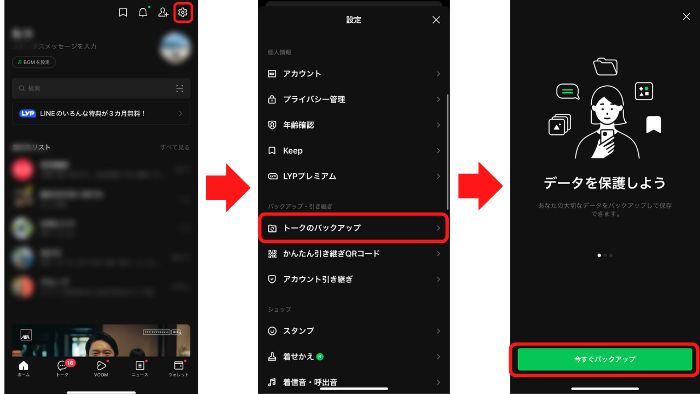
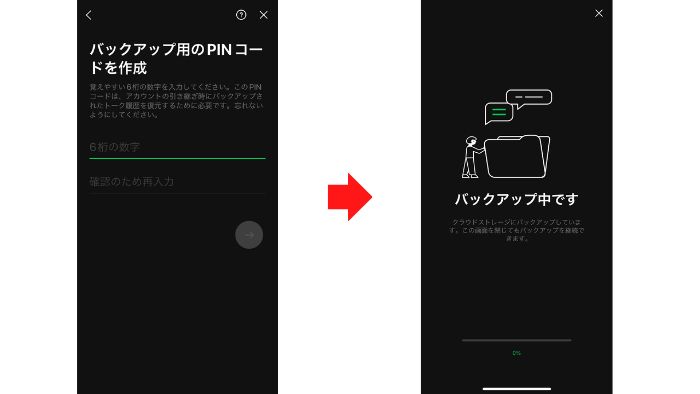
これでLINEのトーク履歴のバックアップは完了です。
LINE内の画像や動画のバックアップを取りたい場合は、keepに保存しておきましょう。ただし、保存期間が過ぎている画像や動画は残念ながら保存できません。
以下画像のようにLINE内の画像を選択し、keepに保存します。
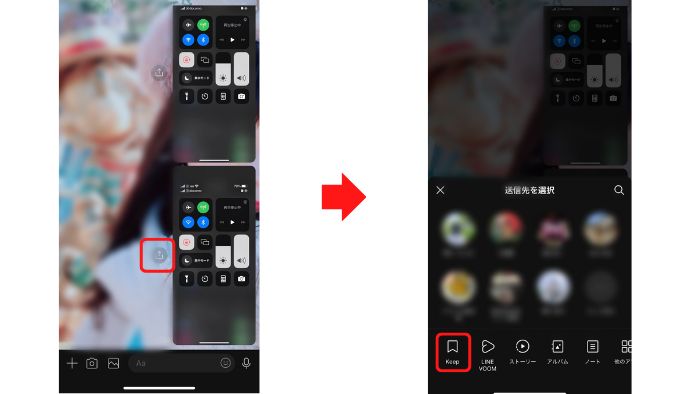
「ホーム」→「設定」→「かんたん引き継ぎQRコード」でQRコードを表示した状態にしておきます。
新端末でLINEアプリを取得し、ログインします。
「QRコードでログイン」を選択し、QRコードをスキャンすれば、LINEのトーク履歴とkeepに保存した動画や画像を復元できます。
ただ、もう新端末にLINEがある状態で旧端末やパソコンでもバックアップを取っていない。
このような方はWindows/Macパソコン用ソフト「PhoneRescue for iOS」を使うことで消されたLINEのデータを復元することが可能です。
詳しくはiPhone&AndroidからLINEトーク履歴及び添付ファイルを復元する方法を参照ください。
LINEについてよくある質問
使っていない古いスマホでLINEする方法まとめ
新しいスマホにLINEの引き継ぎをした後は、古いスマホで同じアカウントにログインするのは不可能です。
2つのスマホでLINEを使うには2つのLINEアカウントが必要。
古いスマホでLINEを使う唯一の方法は新しくアカウントを作ることです。
LINEだけできたらいいスマホの場合、LINEアカウントの作り方は以下↓
上記の方法でLINEのアカウントの取得が可能。
中でもおすすめなのは、LINEだけできたらいいスマホにおすすめの格安SIMを契約する方法。
LINEだけのスマホにおすすめの格安SIMは以下の3つ↓
| クリックで詳しく 見れます | 特徴 | 料金 |
LINEMO | LINE利用時のギガ消費ゼロ! 端末を持っている方向け LINEMO | 月額990円~ 最大3カ月間無料 キャペーン中! |
 楽天モバイル | 格安スマホが一括1円! 端末をとにかく安く 購入したい方向け 楽天モバイル | 月額1,078円~ |
IIJmio | SMS機能付きSIMが安い! 安く済ませたい方向け IIJmio | 月額528円~ |
上記を使って古いスマホでも快適にLINEを使えるようにしましょう!




